Priradenie názvu do buniek programu Excel
Ak chcete vykonať určité operácie v programe Excel, musíte osobitne identifikovať určité bunky alebo rozsahy. Môžete to urobiť priradením mena. Takže ak to zadáte, program pochopí, že ide o špecifickú oblasť na hárku. Dozvieme sa, akým spôsobom môžete tento postup vykonať v programe Excel.
obsah
Priradenie mena
Môžete pomenovať pole alebo jednu bunku niekoľkými spôsobmi, a to buď pomocou nástrojov na páske alebo pomocou kontextového menu. Musí spĺňať niekoľko požiadaviek:
- začnite písmenom, podčiarknutím alebo lomítkom a nie číslicou alebo iným symbolom;
- neobsahujú medzery (môžete použiť podčiarknuté);
- nie je súčasne adresa bunky alebo rozsahu (to znamená, že názvy typu "A1: B2" sú vylúčené);
- majú dĺžku až 255 znakov vrátane;
- byť jedinečné v tomto dokumente (rovnaké písmená v malých a veľkých písmenách sa považujú za rovnaké).
Metóda 1: Názov reťazec
Je jednoduchšie a rýchlejšie uviesť názov bunky alebo oblasti zadaním reťazca názvov. Toto pole sa nachádza vľavo od riadku vzorca.
- Vyberte bunku alebo rozsah, cez ktorý sa má postup vykonať.
- V riadku mien zadávame požadovaný názov regiónu podľa pravidiel pre písanie mien. Stlačte tlačidlo Enter .
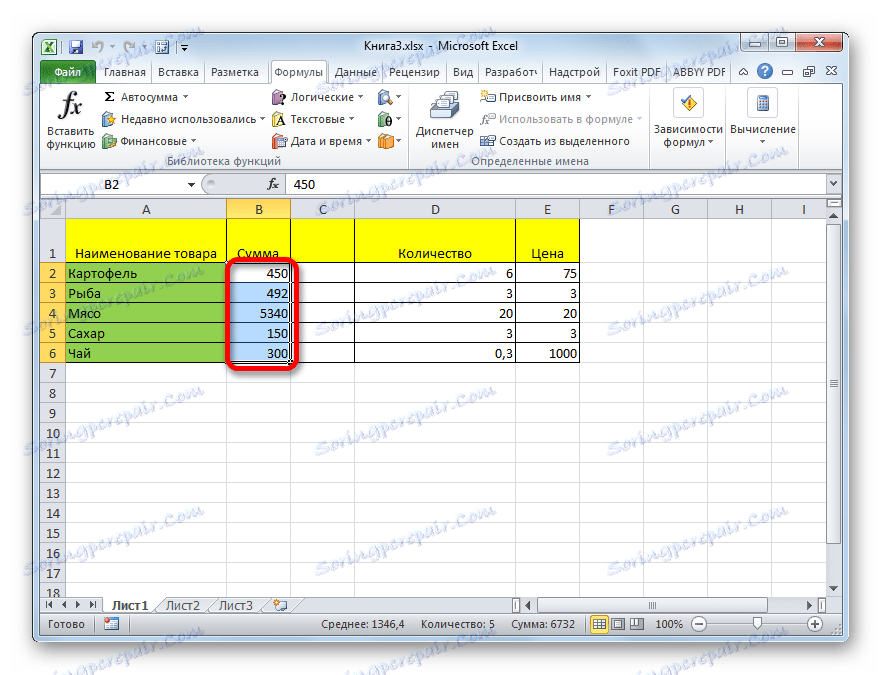
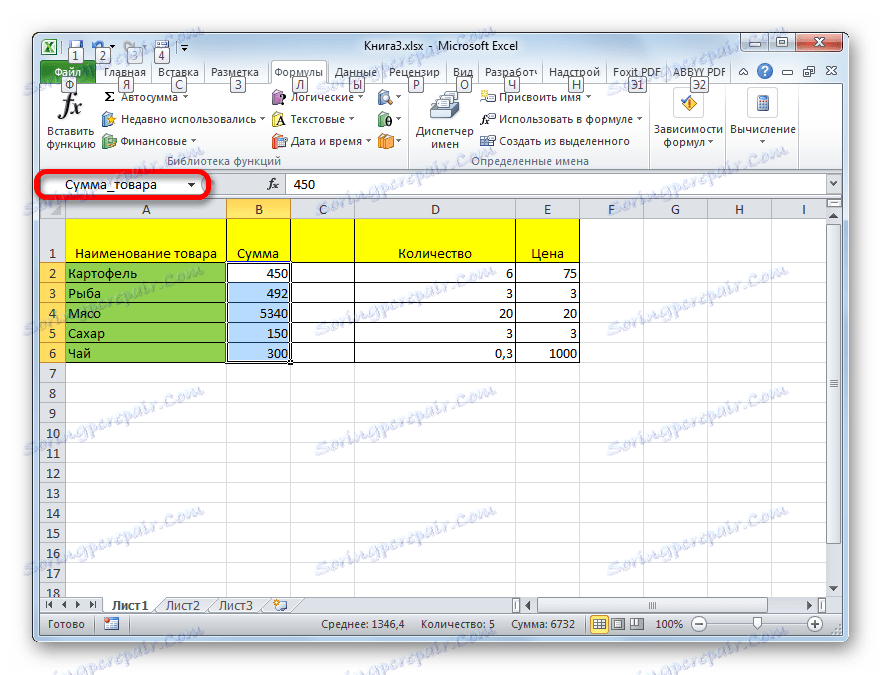
Potom sa priradí názov rozsahu alebo bunky. Keď ich vyberiete, zobrazí sa v paneli s názvami. Treba poznamenať, že pri priraďovaní titulov k niektorému z ďalších spôsobov, ktoré budú popísané nižšie, sa v tomto riadku zobrazí aj názov zvoleného rozsahu.
Metóda 2: kontextové menu
Spravodlivým spôsobom, ako priradiť meno bunkám, je použiť kontextové menu.
- Vyberte oblasť, nad ktorou chceme operáciu vykonať. Kliknite na ňu pravým tlačidlom myši. V zobrazenej kontextovej ponuke vyberte položku "Priradiť meno ..." .
- Otvorí sa malé okno. V poli "Name" musíte prejsť z klávesnice na požadované meno.
Pole "Oblasť" označuje oblasť, v ktorej odkaz na priradený názov identifikuje vybraný rozsah buniek. Vo svojej kvalite môže konať, ako kniha ako celok, tak jej samostatné listy. Vo väčšine prípadov sa odporúča ponechať toto nastavenie v predvolenom nastavení. Preto bude celá kniha slúžiť ako referenčná oblasť.
V poli "Poznámka" môžete zadať ľubovoľnú poznámku, ktorá charakterizuje vybraný rozsah, ale toto nie je požadovaný parameter.
Pole "Rozsah" označuje súradnice oblasti, ku ktorej uvádzame názov. Tu sa automaticky zadá adresa pôvodne priradeného rozsahu.
Po zadaní všetkých nastavení kliknite na tlačidlo "OK" .
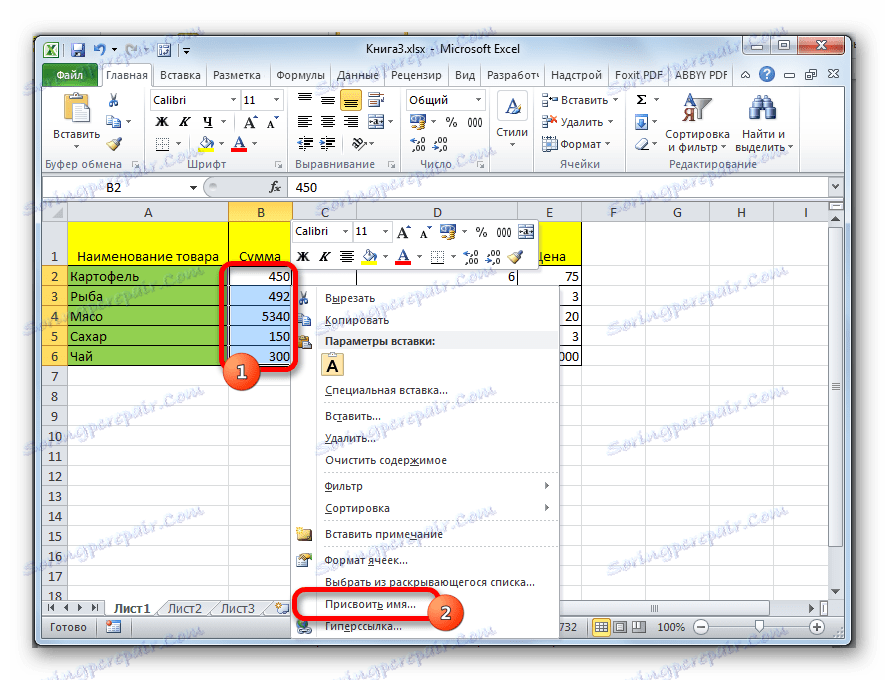
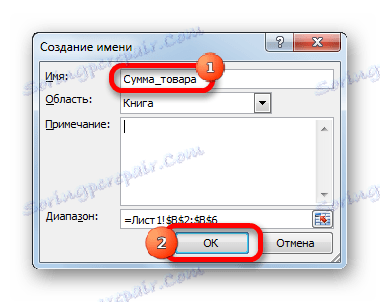
Názov vybratého poľa je priradený.
Metóda 3: Priraďte názov tlačidlom na páse
Tiež názov rozsahu môžete priradiť pomocou špeciálneho tlačidla na páse.
- Vyberte bunku alebo rozsah, ktorý chcete pomenovať. Prejdite na kartu "Vzorec" . Kliknite na tlačidlo "Priradiť meno" . Nachádza sa na páse v nástrojovom poli "Konkrétne názvy" .
- Potom sa otvorí priradené priradenie priezviska. Všetky ďalšie akcie sú úplne rovnaké ako tie, ktoré boli použité v prvom kroku pri vykonávaní tejto operácie.
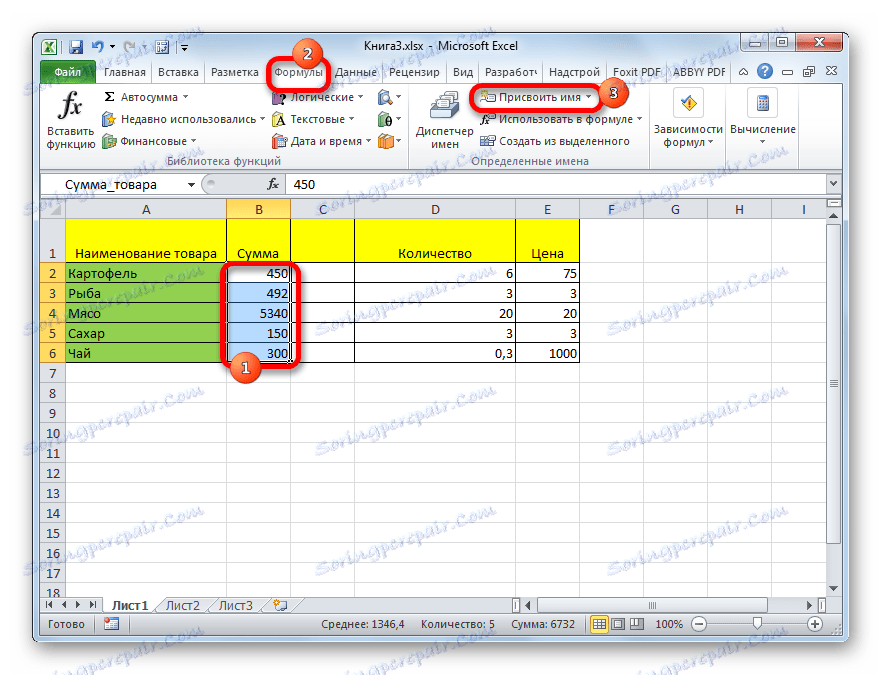
Metóda 4: Správca mien
Môžete tiež vytvoriť názov bunky pomocou Správcu mien.
- Na karte "Formuláre" kliknite na tlačidlo "Správca mena" , ktorý sa nachádza na páse kariet v skupine nástrojov "Konkrétne názvy" .
- Otvorí sa okno "Správca názvu ..." . Ak chcete pridať nové meno oblasti, kliknite na tlačidlo "Vytvoriť ..." .
- Známe okno pre pridanie názvu sa už otvorí. Názov sa pridáva rovnakým spôsobom ako v predchádzajúcich variantoch. Ak chcete určiť súradnice objektu, umiestnite kurzor do poľa "Rozsah" a potom priamo na hárku vyberte oblasť, ktorú chcete pomenovať. Potom kliknite na tlačidlo "OK" .
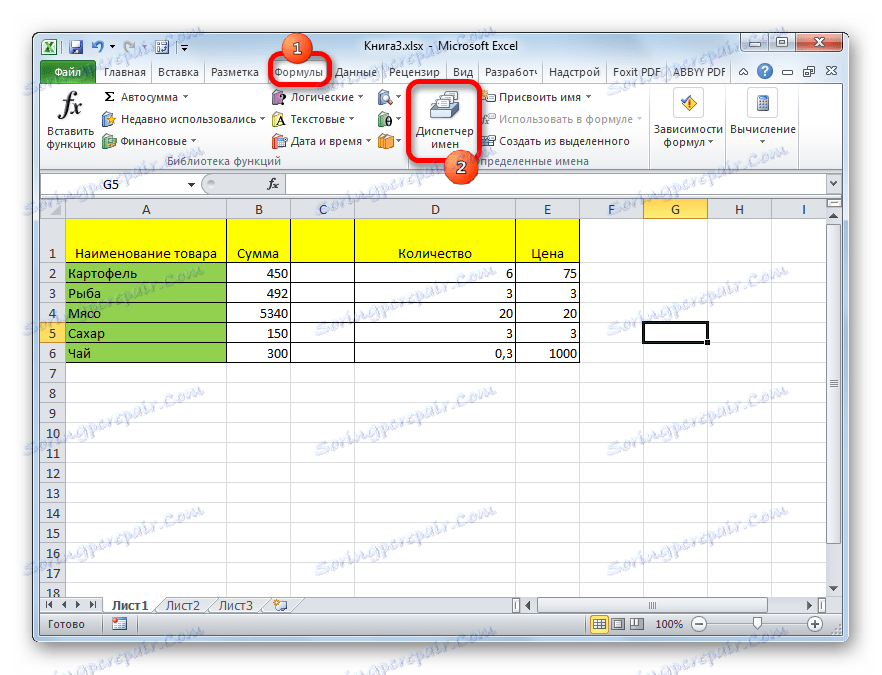
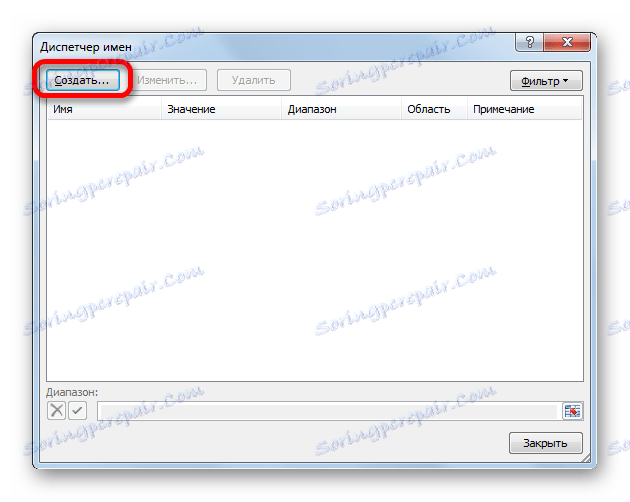
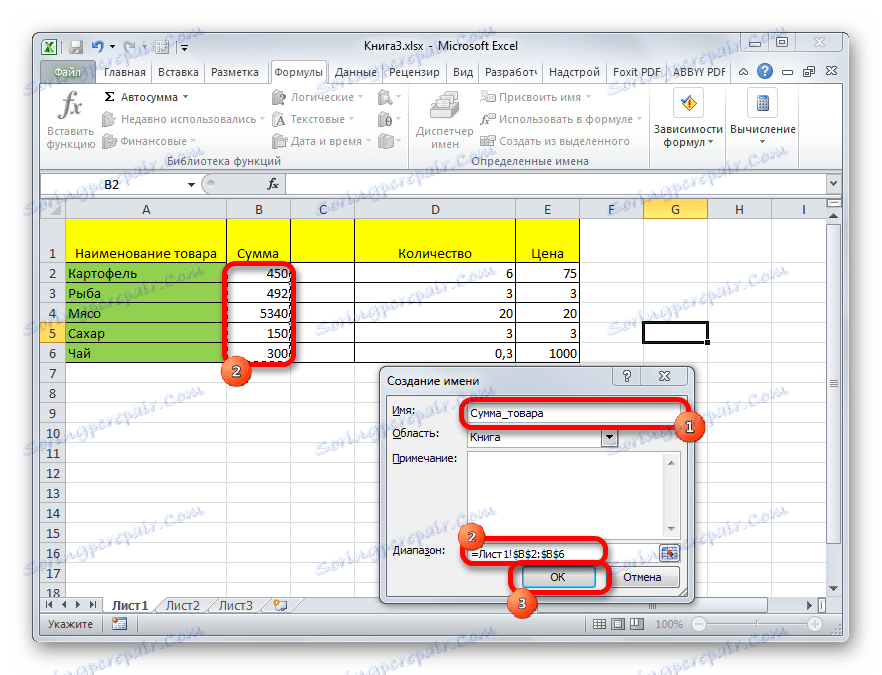
Toto dokončí postup.
Ale toto nie je jediná možnosť manažéra mena. Tento nástroj môže nielen vytvárať mená, ale tiež ich spravovať alebo mazať.
Ak chcete upraviť po otvorení okna Správca mien, vyberte požadovaný záznam (ak je v dokumente uvedený viac oblastí) a kliknite na tlačidlo "Zmeniť ..." .
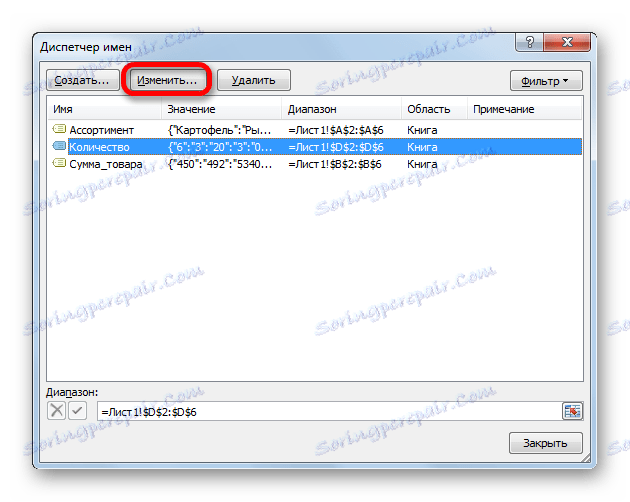
Potom sa otvorí rovnaké okno na pridanie názvu, v ktorom môžete zmeniť názov oblasti alebo adresu rozsahu.
Ak chcete záznam odstrániť, vyberte položku a kliknite na tlačidlo "Odstrániť" .
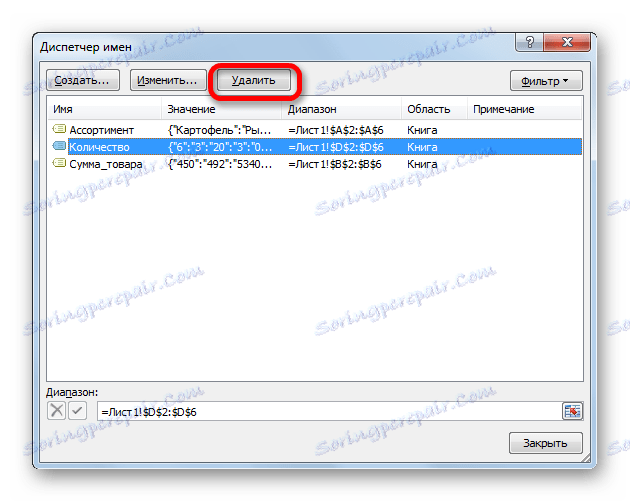
Potom sa otvorí malé okno s výzvou na potvrdenie odstránenia. Kliknite na tlačidlo "OK" .

Okrem toho je v Správcovi názov filter. Je určený na výber záznamov a triedenie. To je obzvlášť užitočné, keď existuje veľa pomenovaných oblastí.
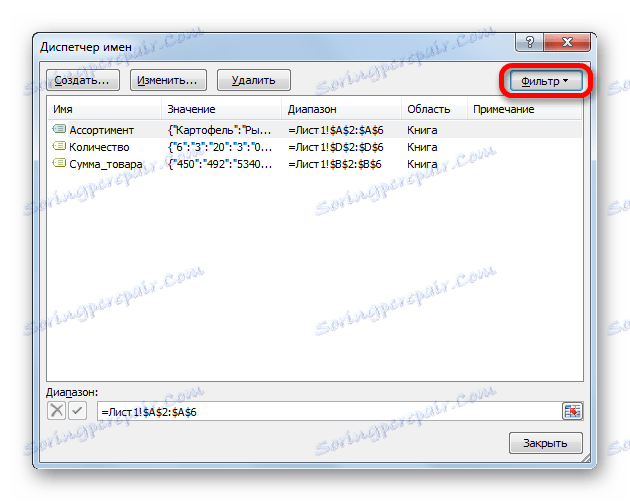
Ako môžete vidieť, Excel ponúka niekoľko možností priraďovania mena. Okrem vykonávania procedúry cez špeciálnu linku poskytujú všetci prácu s oknom vytvorenia mena. Navyše môžete pomocou Správcu mien názvov upraviť a odstrániť.